Skicka fax
Du kan skicka fax med hjälp av skrivaren från Mac.
Om du vill skicka faxet från Mac lägger du till skrivaren som AirPrint-skrivare till din Mac.
Kontrollera din användarmiljö
Först ska du kontrollera din användarmiljö.
-
Driftsmiljö för AirPrint
Mac med den senaste versionen av Mac OS
-
Krav
Mac och skrivaren måste vara anslutna till samma nätverk över ett LAN.
Lägga till skrivare som AirPrint-skrivare till din Mac
-
Öppna Systeminställningar (System Preferences) och välj Skrivare och skannrar (Printers & Scanners) (Skriv ut och skanna (Print & Scan)) på din Mac.
-
Välj + om du vill visa skrivarlistan.
-
Välj den -skrivare vars namn anges som Bonjour Multifunction.
-
Välj Säker AirPrint (Secure AirPrint) eller AirPrint från Använd (Use).
-
Välj Lägg till (Add).
Skicka ett fax från Mac
 Obs!
Obs!
- Den här funktionen stöder bara svartvita fax.
-
Öppna dokumentet som du vill skicka i ett program.
-
Öppna dialogrutan Skriv ut.
Om du vill öppna dialogrutan Skriv ut väljer du normalt Skriv ut... (Print...) från menyn Arkiv (File) i programmet.
-
Välj Canon XXX-serien - Fax (Canon XXX series - Fax) (där ”XXX” är skrivarens namn) i listan över Skrivare (Printer).
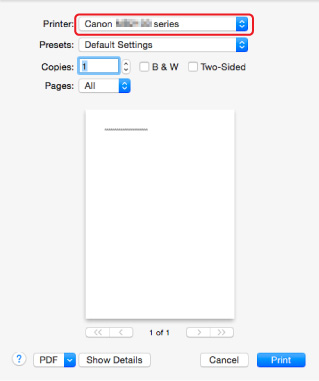
-
Ange pappersinställningar för fax efter behov.
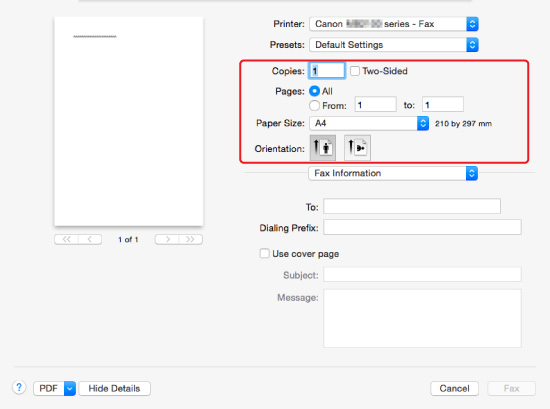
-
Ange fax-/telefonnummer i Till: (To:).
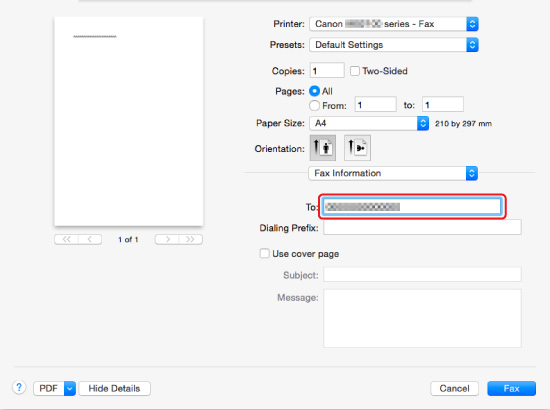
Ange riktnummer och specificera försättssida efter behov.
-
Välj Fax.
Skrivaren slår numret automatiskt och skickar faxet.
 Obs!
Obs!- Du kan avbryta en faxsändning genom att trycka på skrivarens Stopp (Stop)-knapp.
Automatisk återuppringning
Skrivaren ringer upp igen automatiskt enligt inställningen för automatisk återuppringning på skrivaren.
Du kan aktivera eller inaktivera automatisk återuppringning. Om du aktiverar automatisk återuppringning kan du ange det högsta antalet återuppringningsförsök och hur länge skrivaren väntar mellan återuppringningsförsök.
 Obs!
Obs!
- Om du vill avbryta automatisk uppringning ska du vänta tills skrivaren börjar ringa upp numret och sedan trycka på skrivarens Stopp (Stop)-knapp.

